Edge浏览器自定义快速链接的方法
2023-06-29 17:51:29作者:极光下载站
很多小伙伴都喜欢将edge浏览器设置为自己电脑中的默认浏览器,因为Edge浏览器有着强大的功能,不仅可以快速打开各大网页,还能将自己常用的网站添加到快速链接中,方便自己直接在首页打开网站。有的小伙伴不知道该怎么将自己常用的网站添加到快速链接中,其实很简单,我们只需要在快速链栏中点击“+”图标,然后在弹框中输入链接名称以及网址,最后点击“添加”选项即可。有的小伙伴可能不清楚具体的操作方法,接下来小编就来和大家分享一下Edge浏览器自定义快速链接的方法。
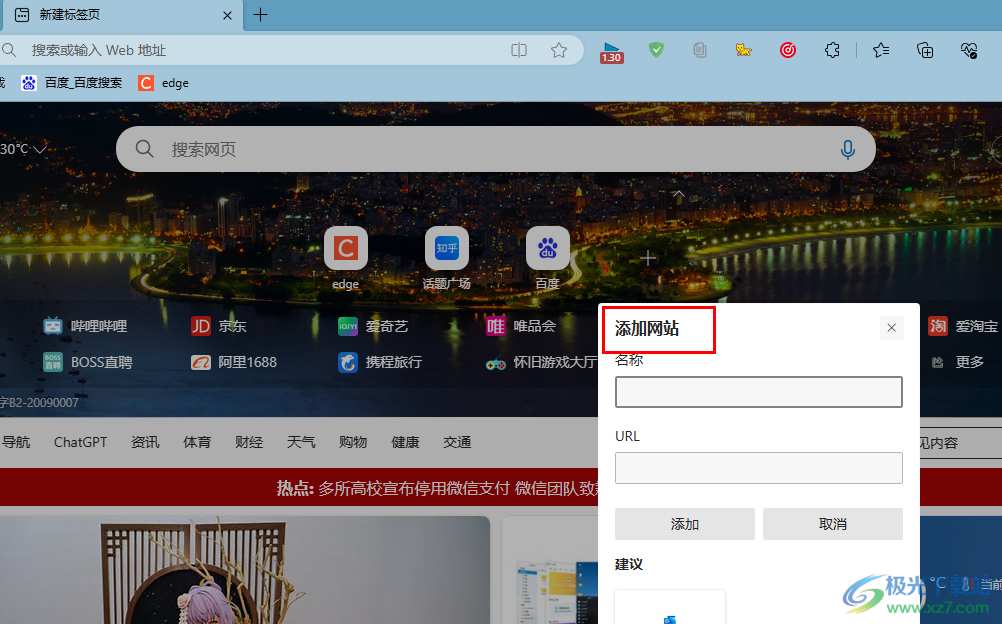
方法步骤
1、第一步,我们在电脑中点击打开Edge浏览器,然后在新标签页中找到“快速链接”选项,点击打开该选项
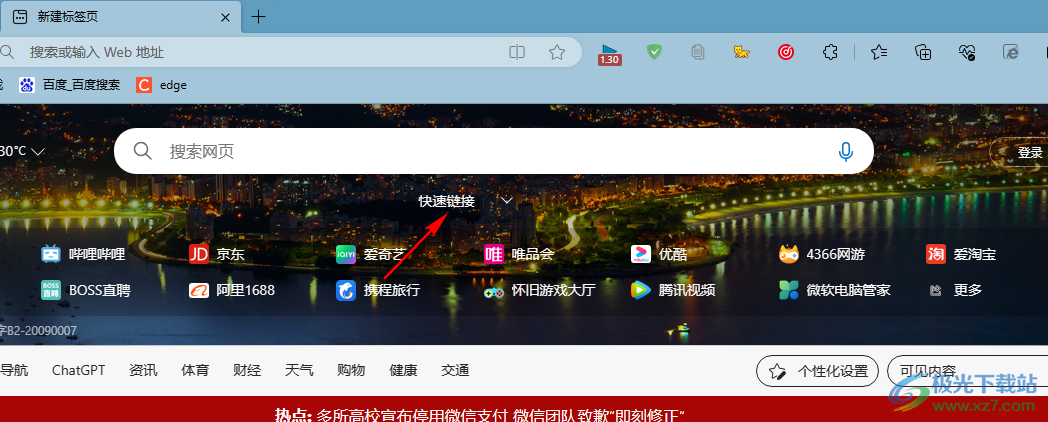
2、第二步,打开快速链接选项之后,我们在快速链接一栏中点击打开“+”图标
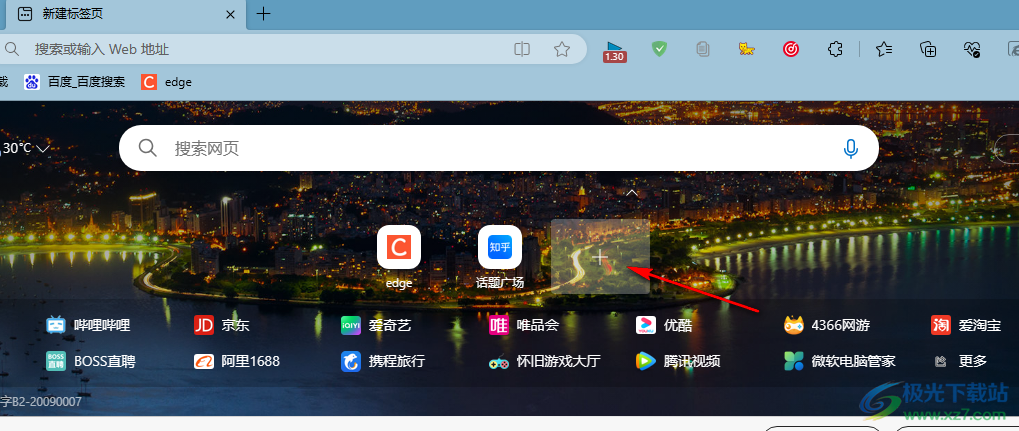
3、第三步,在添加网站的弹框中,我们先输入链接名称,然后在URL的框中输入链接网址,接着点击“添加”选项
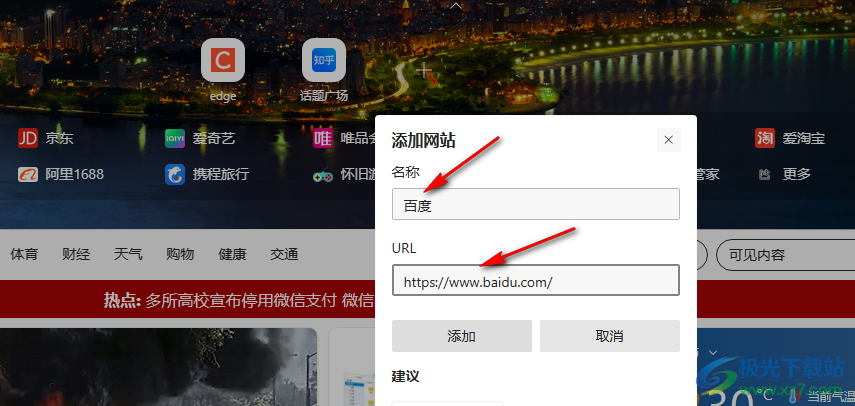
4、第四步,添加好链接之后,我们将鼠标移到链接上,然后点击打开“...”图标
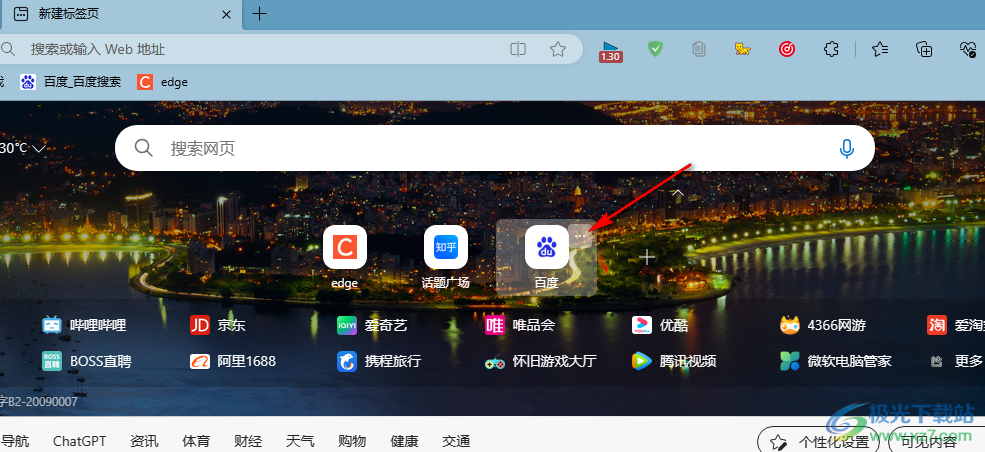
5、第五步,打开“...”图标之后,我们在下拉列表中可以选择对链接进行重命名、删除、固定至页面或是固定到任务栏
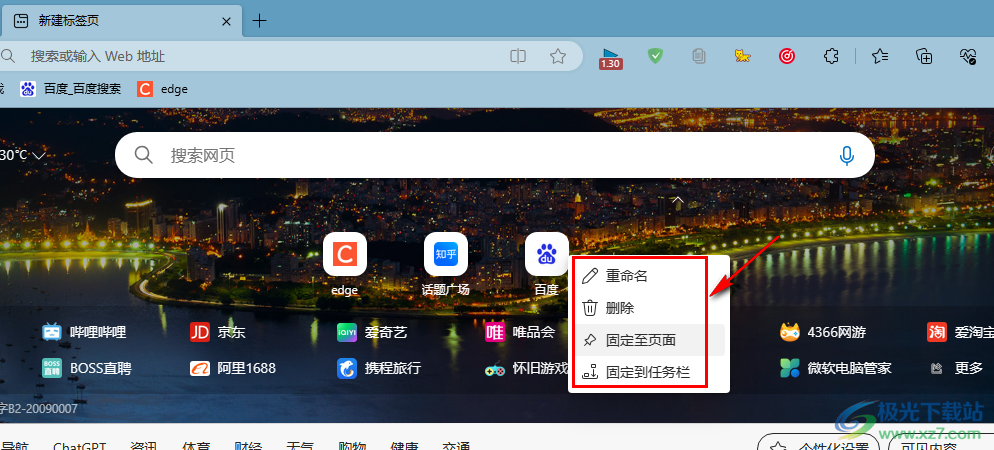
以上就是小编整理总结出的关于Edge浏览器自定义快速链接的方法,我们在Edge浏览器首页点击打开快速链接选项,再打开“+”图标,接着在弹框中输入链接名称和网址,最后点击“添加”选项即可,感兴趣的小伙伴快去试试吧。
